【1.16.0/1.16.1→1.13.2】Quest版BeatSaberをダウングレードする方法を解説

バージョン1.16.0や1.16.1のOculusQuest版BeatSaberをダウングレードする方法をご紹介します。
これまでBeatSaberでカスタム曲をプレイしていたけど、最新版にアップデートした途端カスタム曲で遊べなくなってしまったという方や、カスタム曲を遊ぶために購入したけど今は遊べないと思っていた方に朗報です。
また、1.13.2にのみ対応していたModsを使いたい場合はこの方法でダウングレードしましょう。
早い方であれば15分程度でダウングレードできます。
パソコン初心者の方でも超簡単にダウングレードできるので、ぜひ試してみてください。
※急いで記事にしたので画像が少なく分かりづらい箇所があると思うので、順次画像を追加します。
※あくまで自己責任でお願いします
<速報>
2021年8月1日にBMBFのアップデートがありました。
1.16.4をダウングレードせずに、カスタム曲を追加することができます↓
目次
BeatSaberのバージョン確認
まず初めに現在インストールされているBeatSaberが最新版(1.16.0/1.16.1)であることを確認しましょう。
ゲーム内でのロビーで足元を見ると右下のかかとに現在のバージョンが記載されています。
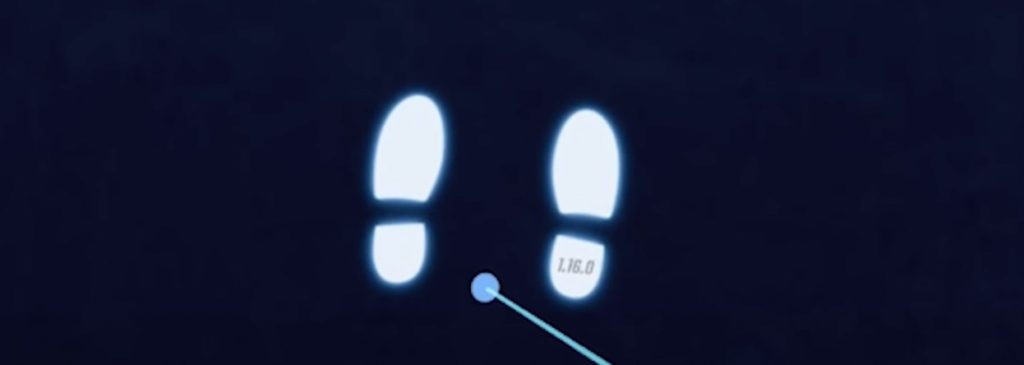
ダウングレードに必要なものをダウンロード
①APK Downgraderで自分のバージョンに合うデータをダウンロード
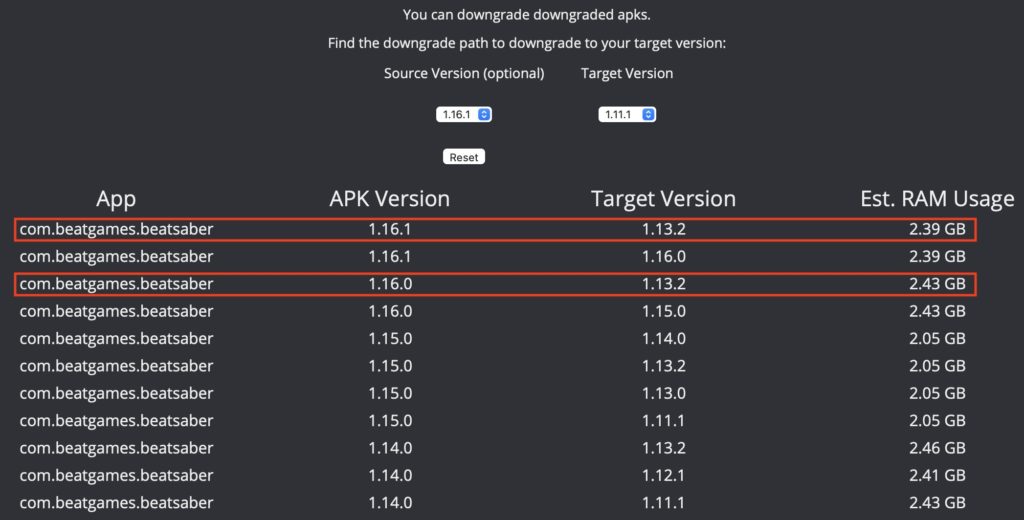
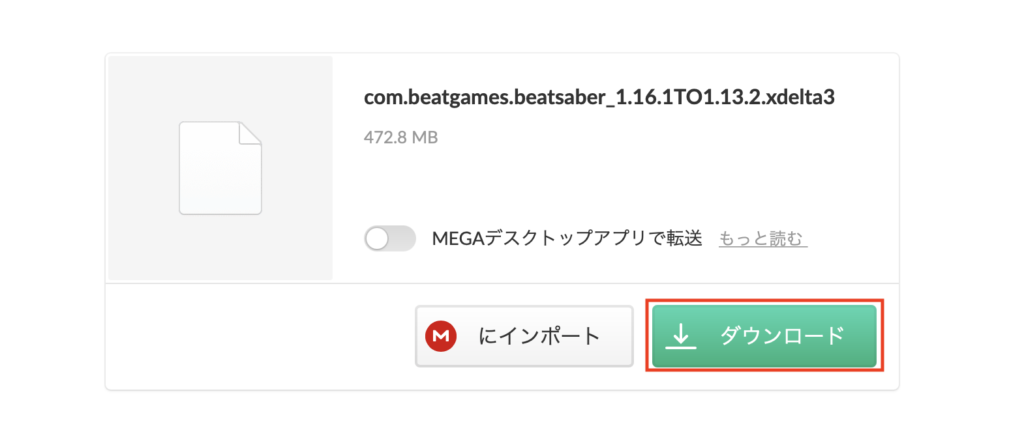
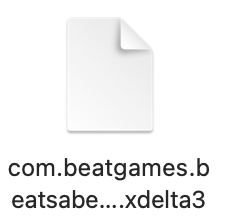
②SideQuestのダウンロードとインストール(ここでは割愛)
SideQuestのインストール方法と使い方はこちら↓
以降はSideQuestの準備ができている前提ですすめていきます
ダウングレードの手順
バックアップ
SideQuestアプリ一覧のBeatsaberの横にある歯車をクリック
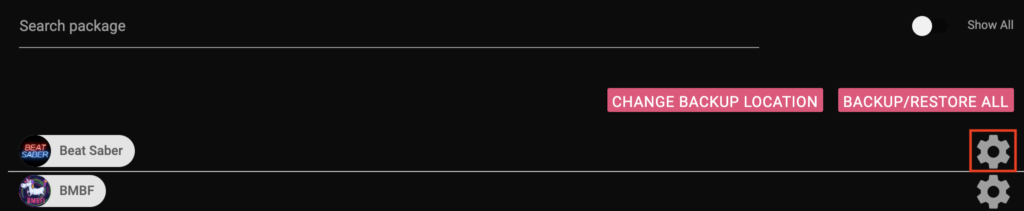
BACKUP GAME DATAとBACKUP APK FILEをクリック
BACKUP APK FILEは少し時間がかかります(1分程度)
※ゲームデータが必要ない方はクリックする必要ありません。
BACKUP APK FILEは必須
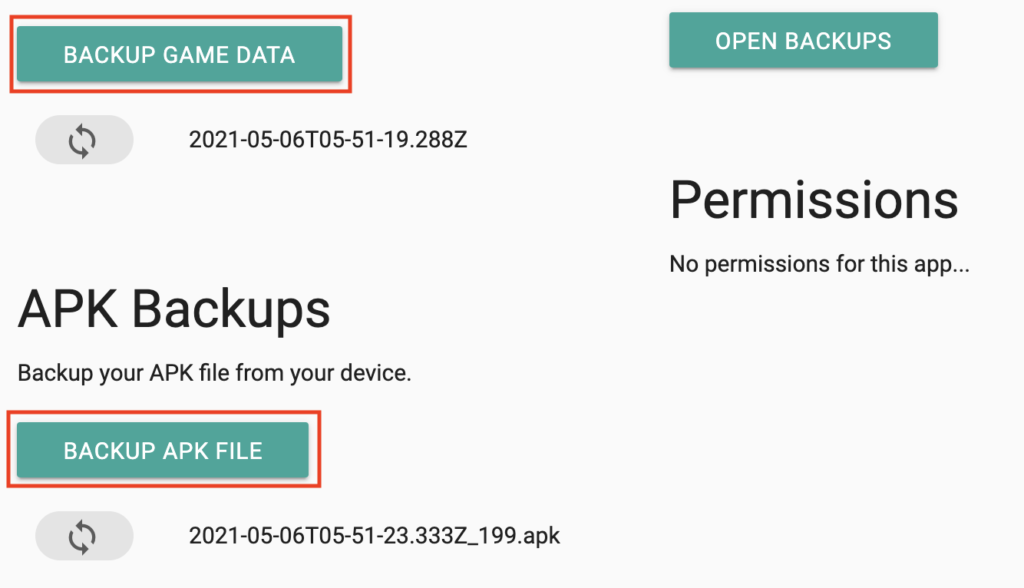
BACKUP APK FILEでバックアップしたapkファイル(apks > XXXXXXXXXX.apk)を後ほど使用します
※後日画像を追加します
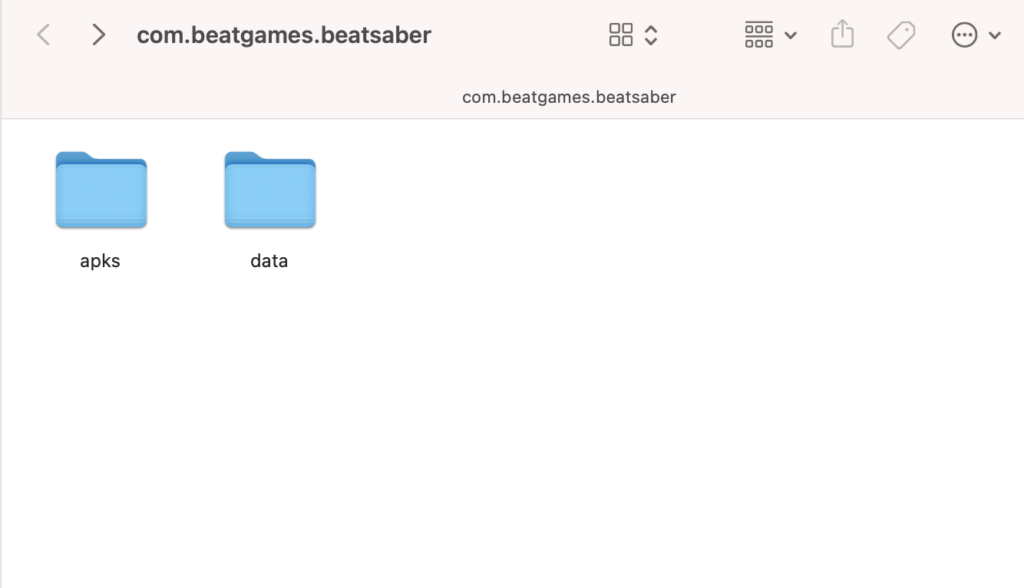
ファイルにパッチを当てる
APK DowngraderのWEBサイトに戻ってパッチを当てます
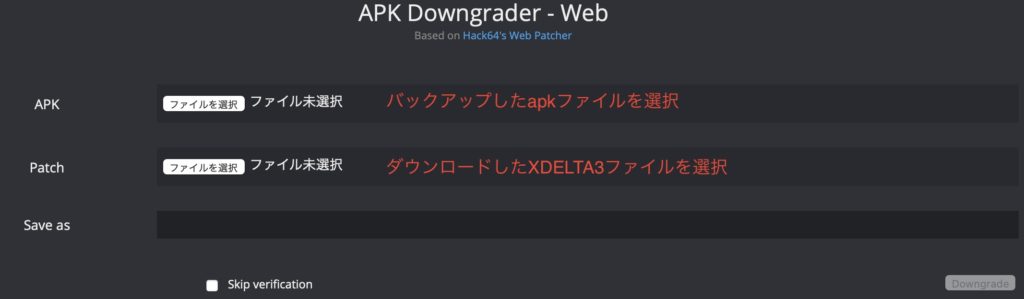
①上のAPKには、SideQuestでバックアップした日付のついたapkファイルをそのまま選択
②2段目のPatchには、APK DowngraderのWEBサイトでダウンロードしたXDELTA3ファイルを選択
③準備ができたら右下のDowngradeをクリックすると自動でダウンロードが始まります
※少し分かりづらいと思うので後日画像を追加します
これで1.13.2のBeatsaberファイルが完成です
アンインストールとインストール
バージョン1.13.2のファイルをインストールする前に、現在のBeatsaberをアンインストールしましょう。
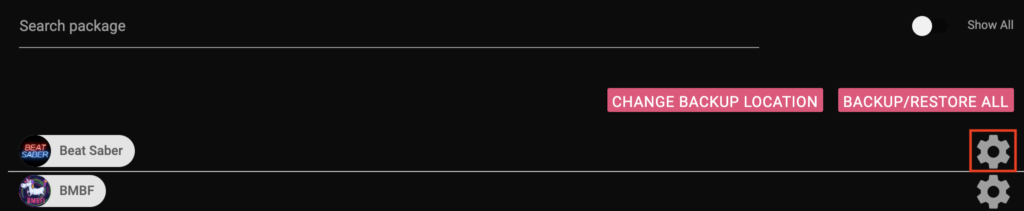
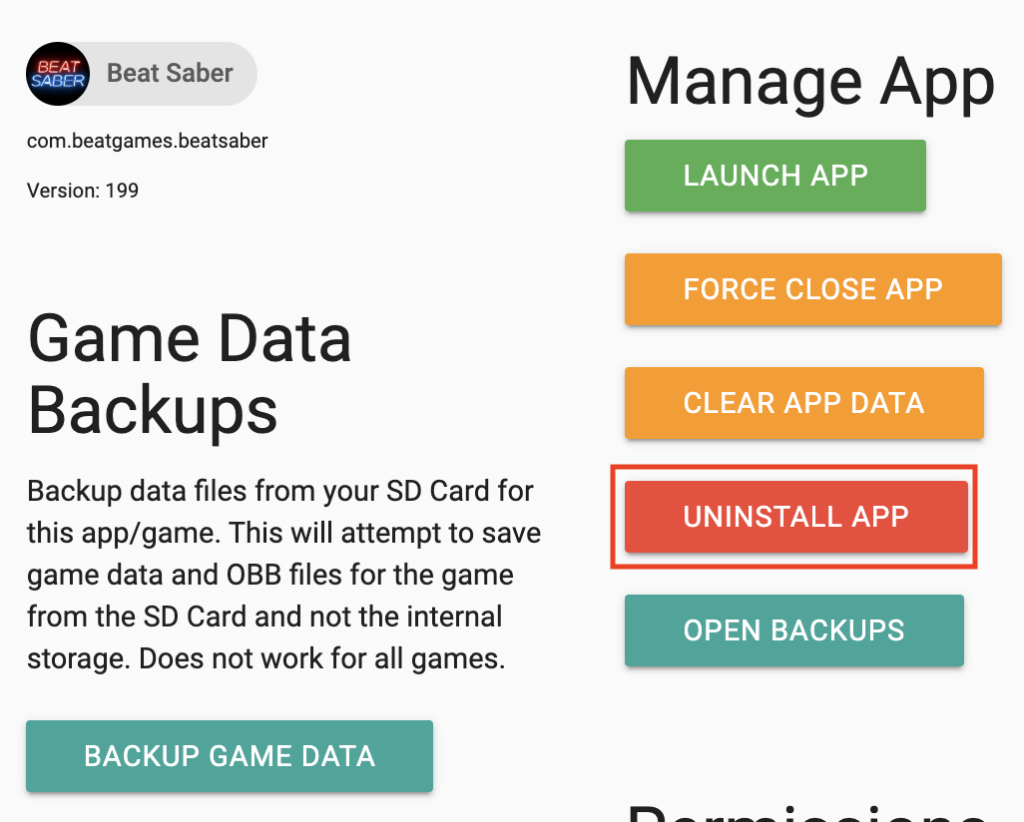
アンインストールが完了したら、パッチ当てが完了したBeat Saber.apkをSideQuestでインストールすれば完了です!
ゲームデータを戻したい場合はOPEN BACKUPSからdataファイルを読み込みましょう。
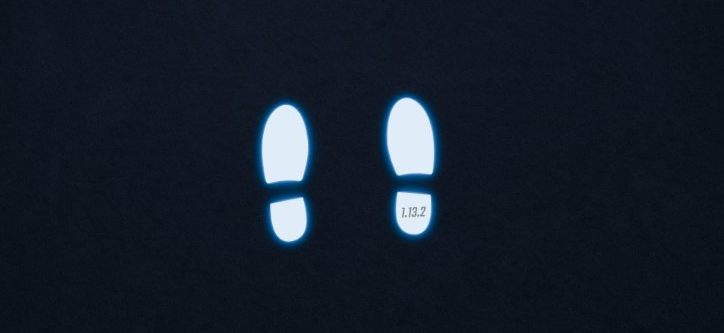
これでBMBFが使えるバージョン1.13.2にダウングレードが完了しました!
おつかれさまでした。
カスタム曲を入れる方法
BMBFを使用してカスタム曲を入れる方法はこちらの記事で解説しているので参考にしてください。









1.16.4がもうでとるで
Java tha badさん
コメントありがとうございます!
1.16.4の記事公開しており本記事上部にもリンクを貼っておりますが、少し見えづらいと思いますので目立つように記載させていただきます。今後ともよろしくお願いします。